Detail:出现这个问题完全是无意的,而且解决完之后也没有再浮现。暂时尚不清楚问题是如何出现的。但大概是我再编辑symbol的时候,又打开了了symbol wizard之后。不知道是怎么操作的时候出现的。这时你无论如何也不能delete掉这个symbol。
Solution:解决办法很简单:就是关掉软件之后,找到中心库之后。删除“SysIndex.cbf”文件。然后重新打开软件就可以了。原理是删除此文件后,元件库会重建一次索引。这个文件应该是记录了一些索引内容。
Detail:此问题非常常见,当软件被强制关掉之后,可能会出现。
Solution:这个问题的解决办法就是找到"指定中心库目录>SymbolLibs>对应元件所在partation同名文件夹》sym》lock”。此文件夹下面会有一个被删除元件的.lock文件。删除此文件即可。
Detail:往往发生在操作过程中导入或者导出了一些内容之后。此时即便是在任务管理器里面也关闭不了。这时往往是共享资源被其它软件使用,xpedition在等待这些文件被释放。
Solution:多等一会(比如一两分钟),一般可以轻松关掉。再不行,就看看你外面有没有什么打开的其它软件(比如excel、记事本什么的)。
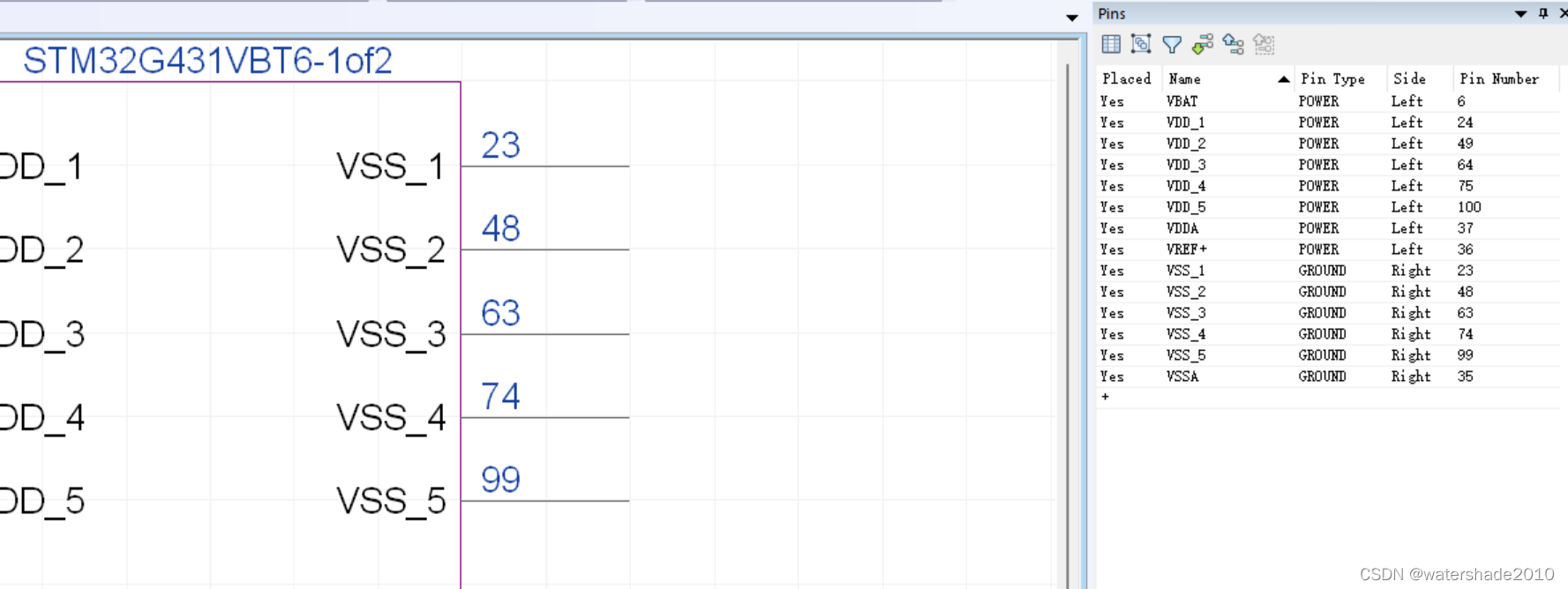
Detail:我曾经尝试使用export功能导出手动加入的引脚,发现这些文件使用分号作为分割符,而不是逗号。还手动更改过。结果不是这个问题。xpedition能够识别分号或者逗号。
Solution:后来发现是表头的问题。表头必须注意大小写。xpedition软件有一些交互性设计的问题。比如这里显示的Name表头其实对应到导入表格表头是“Pin Label”。另一个问题是Side对应的数值应该是0,1,2,3(分别对应Top,Bottom,Left,Right).如果写成Left等字符串,会被默认填充为Top。
Detail: 在csv通过shift选中引脚之后,无法将这些引脚拖进工作区。是因为鼠标没有放在placed这一列上。而其他列实际上都有编辑功能。
Solution:将鼠标移动到placed一栏之后,鼠标会编程手掌形状。这是你就可以拖动进去。但是在拖进去之前要事先调整好画布的大小。否则可能不太好定位放入的位置。
Detail:推测是设置问题或者软件版本问题。
Solution:结果发现需要将设置中的高级选项勾选。(如图)
对于按F3/F4/F5时pin number不能跟随变化,需要设置:
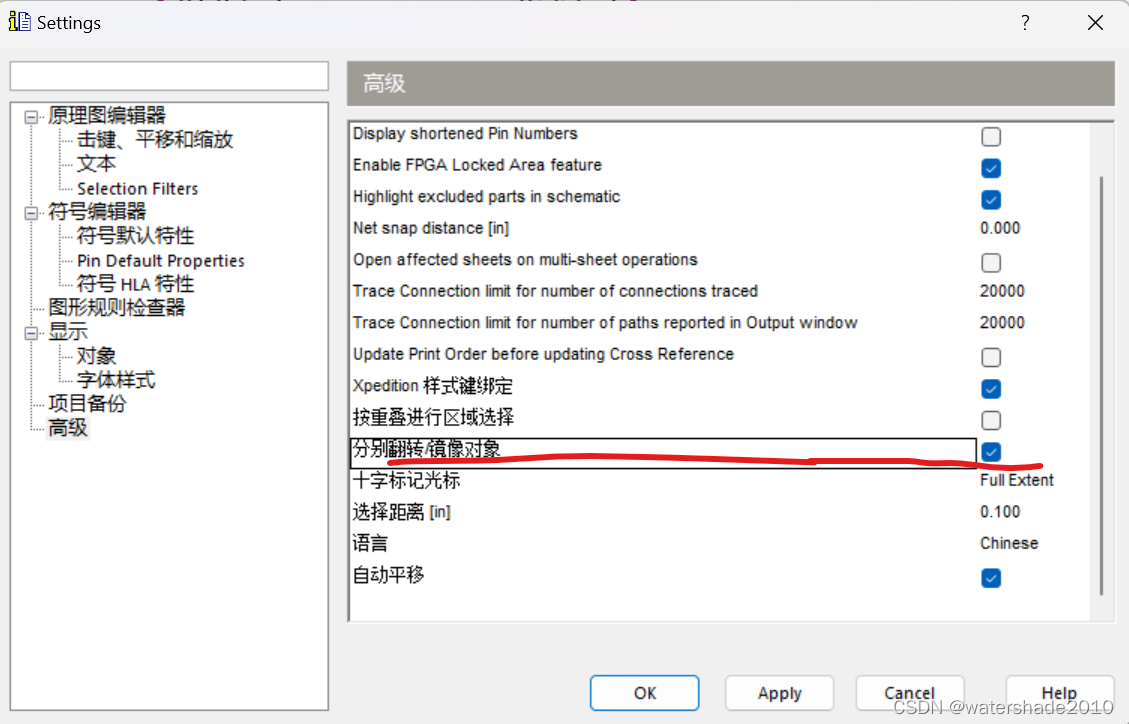
对于不能自动根据位置来识别引脚面的问题需要设置这里(如图):
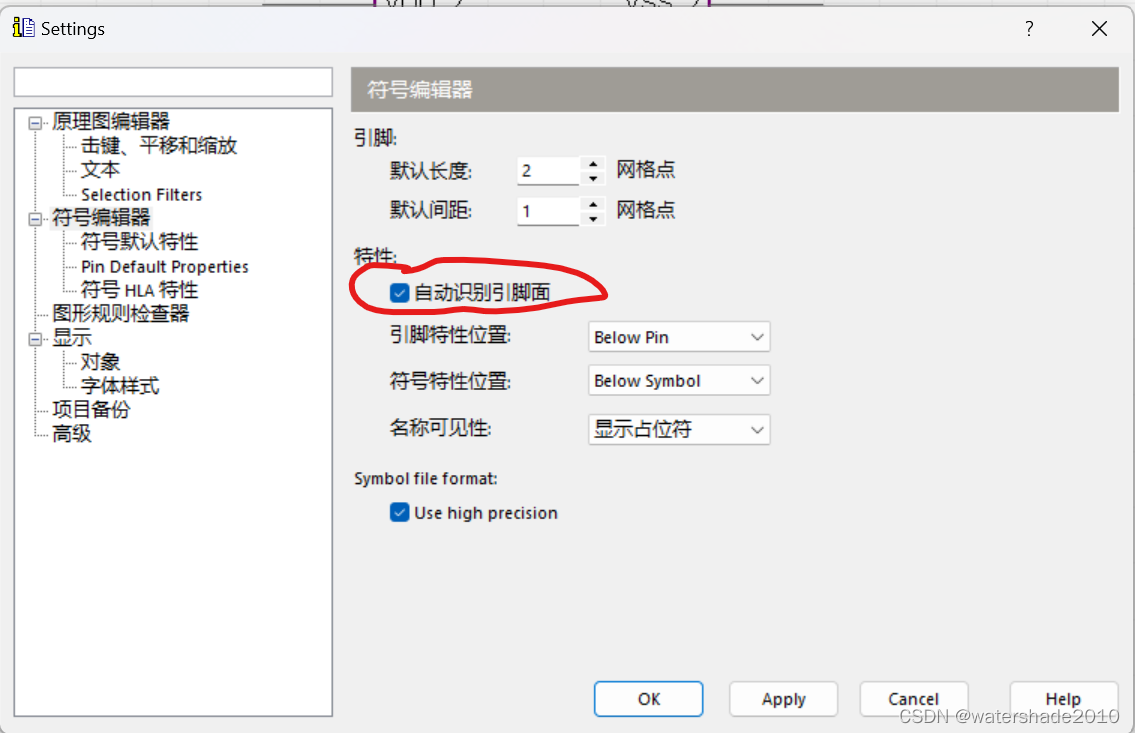
Detail:在AD中,元器件集成库是由元器件库和封装库组成的。一个元件对应一个或多个元器件以及一个或多个封装。而一个元件的原理图可以分成多个unit。比如常用的LM324是一个四运放。就可以将其分成4个unit绘制。另外对于多引脚的元器件,通常也分成多个部分。这非常有必要。但是Mentor似乎没有这种功能。
Solution:实际上Mentor也有这种功能。只是逻辑上不一样。Mentor的一个part可以由多个symbol组成。但是这些symbol可以是一个part的不同样式的symbol或者拆分成不同部分的symbol。这一点匪夷所思。逻辑上有点不一样。理想的办法是一个symbol最好可以分成多个子symbol。
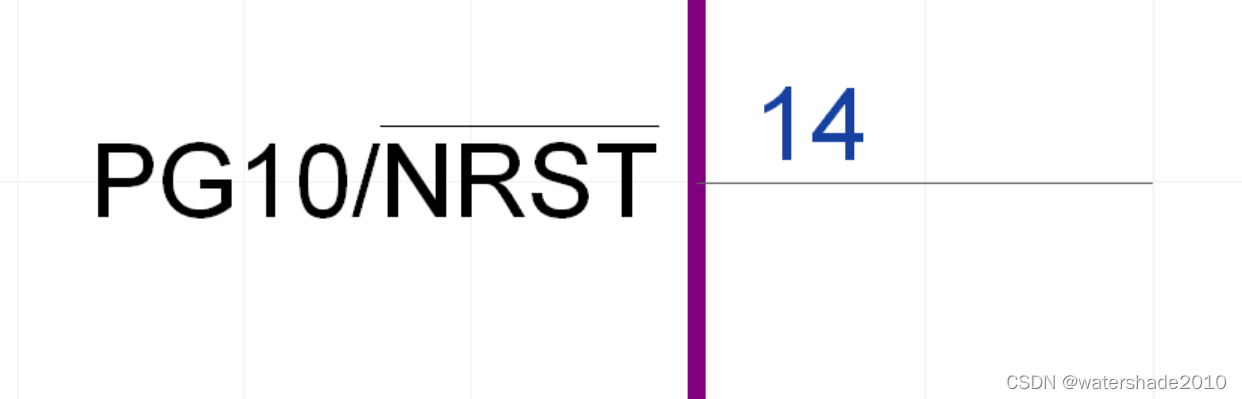
Detail:和AD通过添加多个\不同。xpedition使用了不同的符号。
Solution:xpedition使用了一种更好的方式。通过在需要添加上划线的字幕前后添加~号。即可。比如途中显示的name需要设置的pin name是:PG10/~NRST~
Detail:这个问题应该是设置的问题。
Solution:在library manager中,打开setup>setup parameter。在下图的下拉菜单选择不同的单位即可。这种版本只能对新打开的有效。
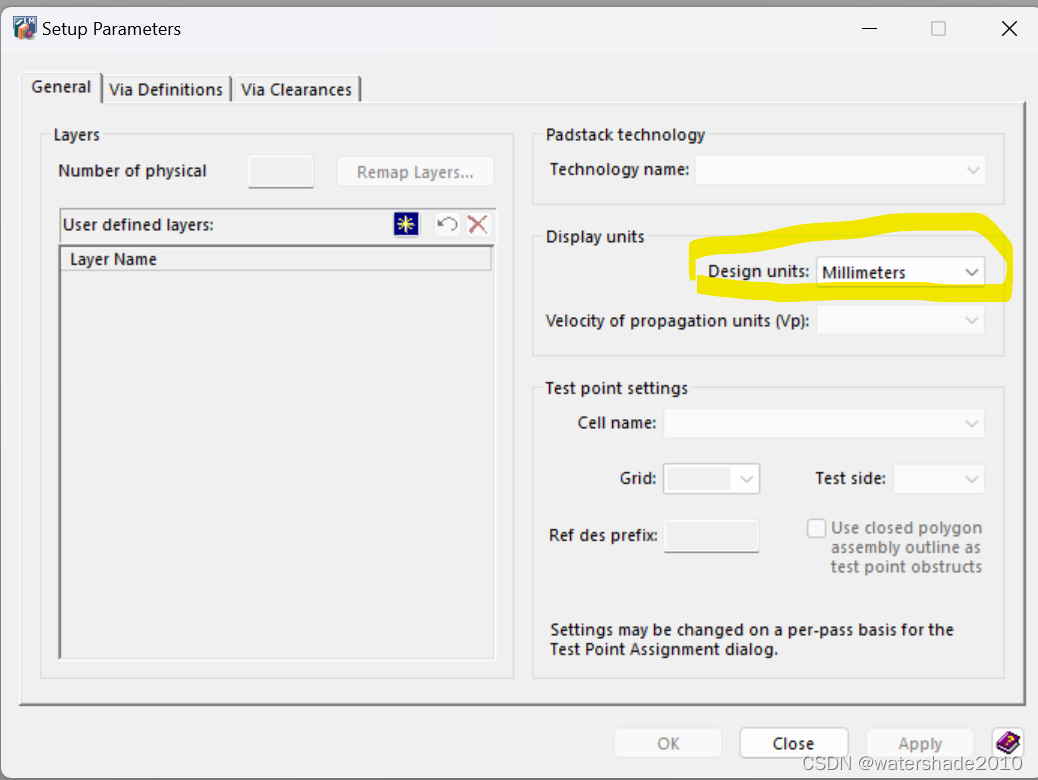
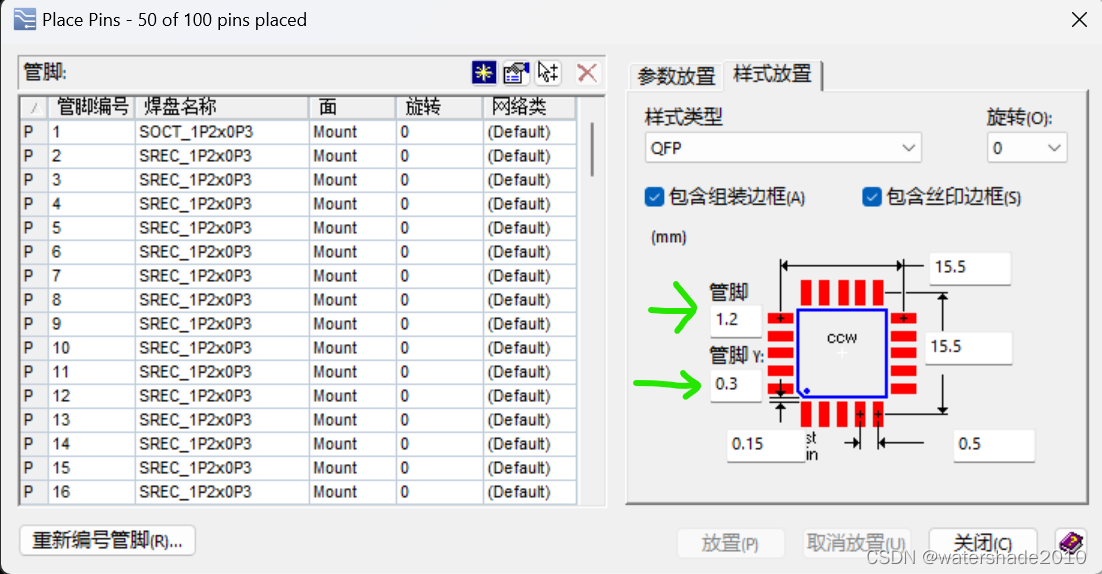
图10-1
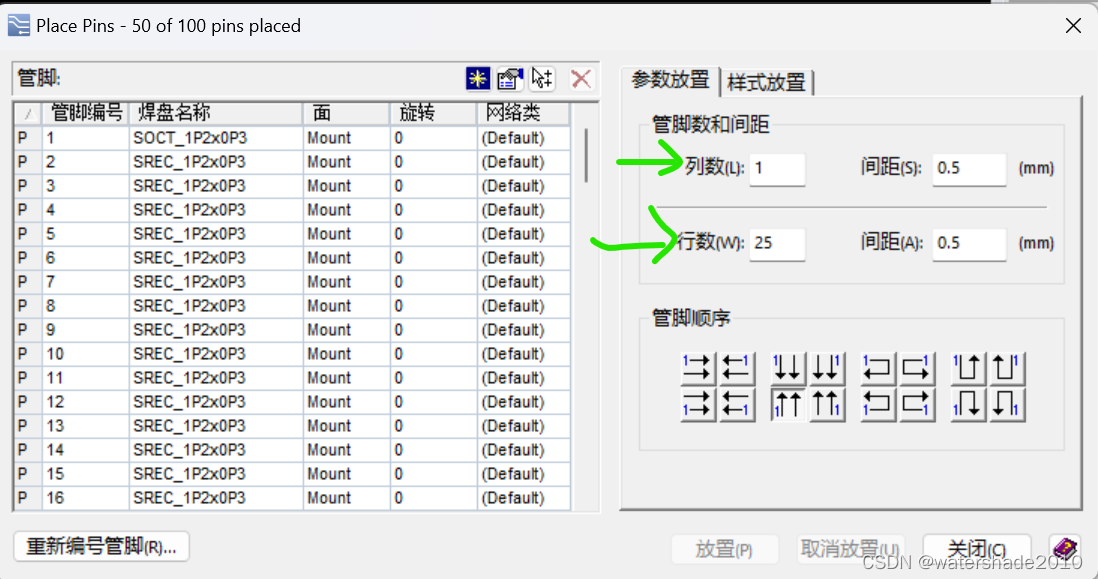
图10-2
Deail:在使用Pattern placement防止引脚时选择PLCC或QFN封装,填入的参数有些个别位置理解不太清晰。尤其是行列数无论怎么输入,总是提示有错误。
比如图10-1,上面的数据不知道是输入焊盘的数目还是焊盘的大小。
比如10-2所示,对于LQFN100的封装。行列无论输入时(25,25)或者(27,27)等都不成功。
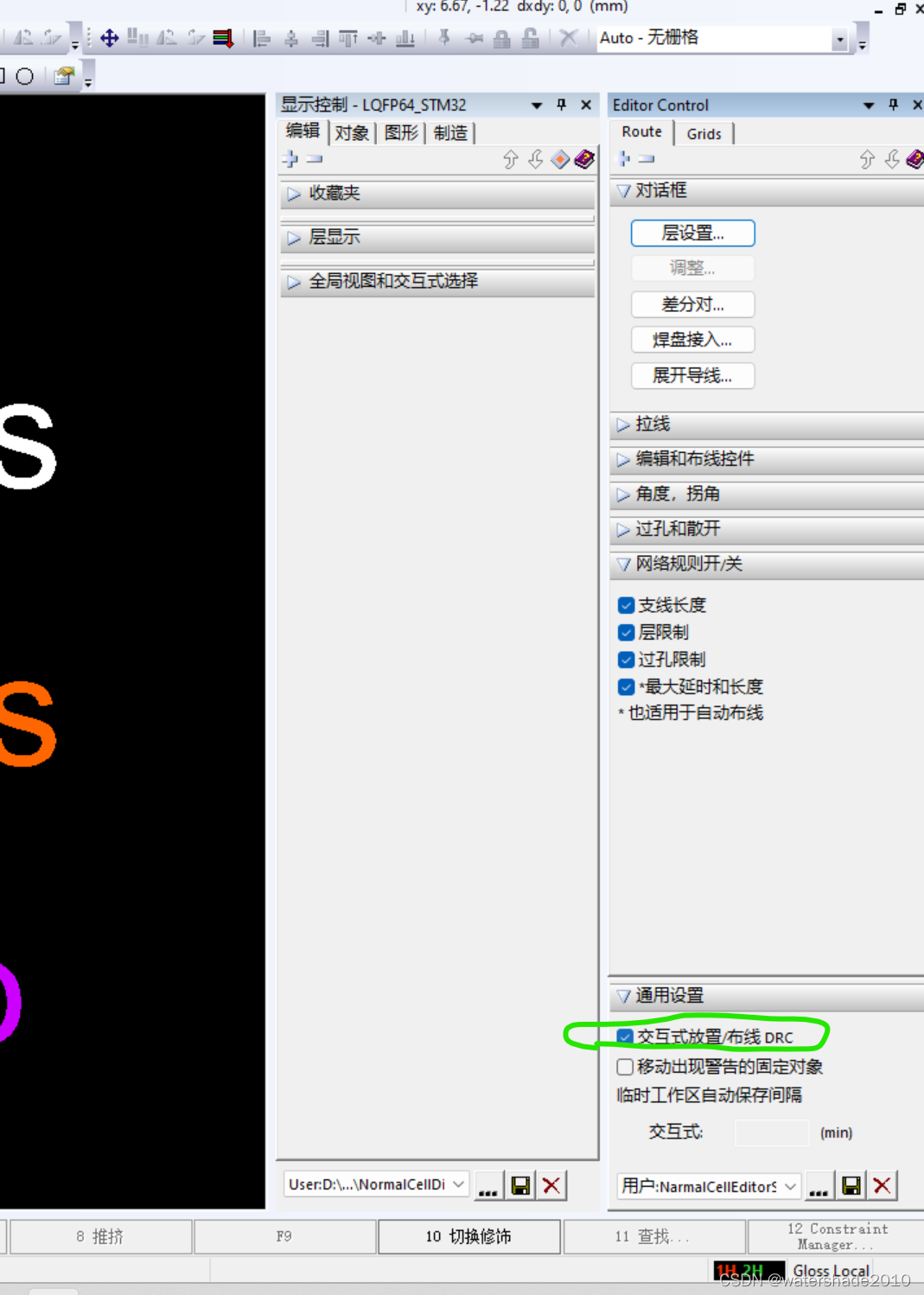
图10-3
Solution: 后来发现问题出在焊盘的方向上。为了learn by fail,需要先关闭DRC(见图10-3)。其中图10-1应该填入的分别是横边和纵边焊盘的数目。而且焊盘的角度需要按照图示的方向进行相应调整。(搞错了就调换一下角度,多试两次就成了。)
问题11:Cell编辑的时候,在上一个元件的设置完显示pin number等信息后,在新的cell编辑的时候丢失了。还是按照软件默认的设置。
Detail:主要是一些层显示的设置。默认顶层颜色是白色,引脚编号不显示。通过修改显示设置之后就可以。但是新创建一个元件后又丢失。这是不是设置没有保存的原因呐?
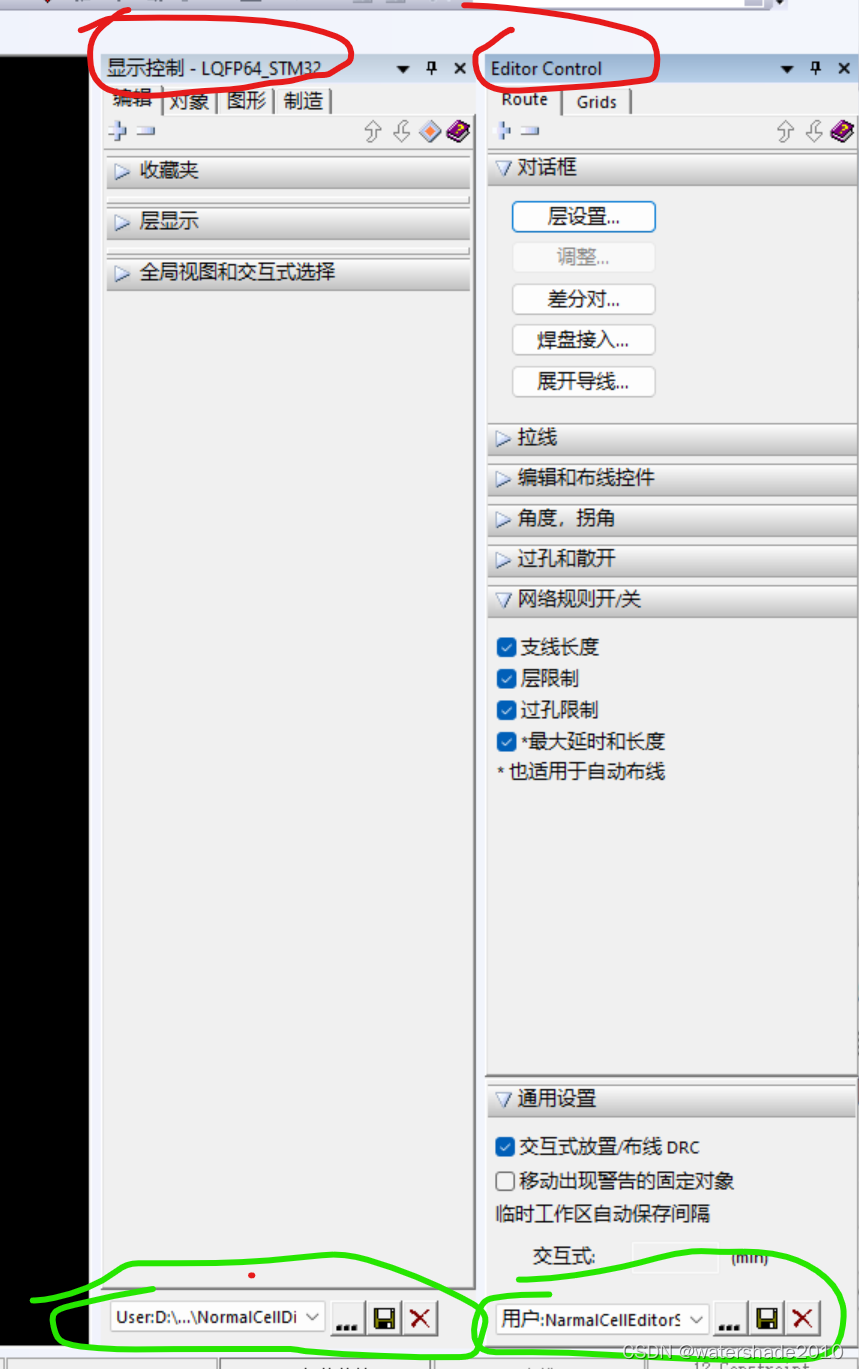
图11
Solution:确实是设置没有保存。按照图11的绿色圈圈里面的提示分别保存显示设置和编辑设置即可。在新编辑的软件中再将设置调出来就可以。
免责声明:本文系网络转载或改编,未找到原创作者,版权归原作者所有。如涉及版权,请联系删